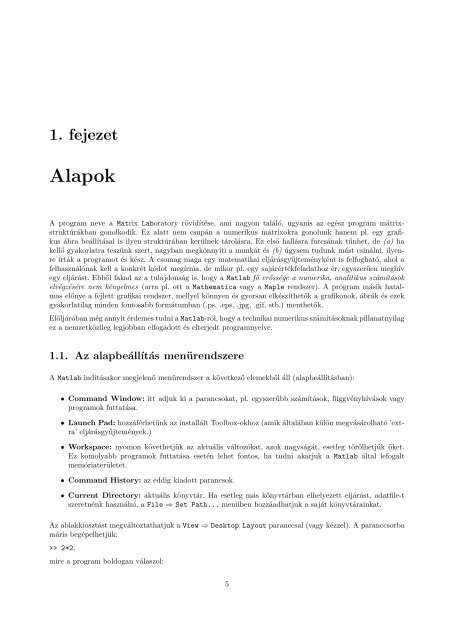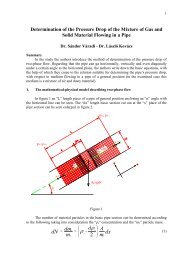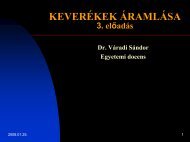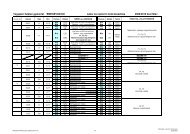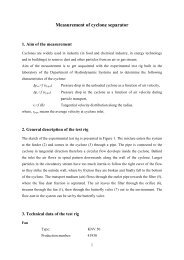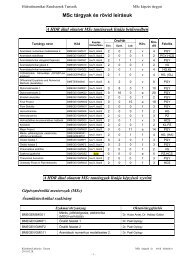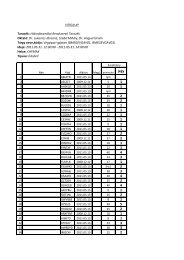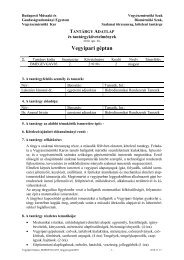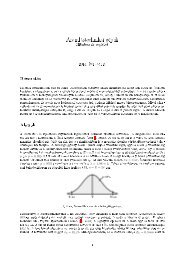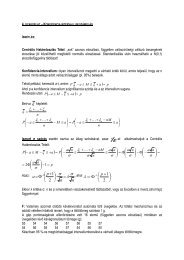Matlab Hogyan - Hidrodinamikai Rendszerek Tanszék
Matlab Hogyan - Hidrodinamikai Rendszerek Tanszék
Matlab Hogyan - Hidrodinamikai Rendszerek Tanszék
You also want an ePaper? Increase the reach of your titles
YUMPU automatically turns print PDFs into web optimized ePapers that Google loves.
1. fejezet<br />
Alapok<br />
A program neve a Matrix Laboratory rövidítése, ami nagyon találó, ugyanis az egész program mátrixstruktúrákban<br />
gonolkodik. Ez alatt nem csupán a numerikus mátrixokra gonolunk hanem pl. egy grafikus<br />
ábra beállításai is ilyen struktúrában kerülnek tárolásra. Ez első hallásra furcsának tűnhet, de (a) ha<br />
kellő gyakorlatra teszünk szert, nagyban megkönnyíti a munkát és (b) úgysem tudunk mást csinálni, ilyenre<br />
írták a programot és kész. A csomag maga egy matematikai eljárásgyűjteményként is felfogható, ahol a<br />
felhasználónak kell a konkrét kódot megírnia, de mikor pl. egy sajárértékfeladathoz ér, egyszerűen meghív<br />
egy eljárást. Ebből fakad az a tulajdonság is, hogy a <strong>Matlab</strong> fő erőssége a numerika, analitikus számítások<br />
elvégzésére nem kényelmes (arra pl. ott a Mathematica vagy a Maple rendszer). A program másik hatalmas<br />
előnye a fejlett grafikai rendszer, mellyel könnyen és gyorsan elkészíthetők a grafikonok, ábrák és ezek<br />
gyakorlatilag minden fontosabb formátumban (.ps, .eps, .jpg, .gif, stb.) menthetők.<br />
Elöljáróban még annyit érdemes tudni a <strong>Matlab</strong>-ról, hogy a technikai numerikus számításoknak pillanatnyilag<br />
ez a nemzetközileg legjobban elfogadott és elterjedt programnyelve.<br />
1.1. Az alapbeállítás menürendszere<br />
A <strong>Matlab</strong> indításakor megjelenő menürendszer a következő elemekből áll (alapbeállításban):<br />
• Command Window: itt adjuk ki a parancsokat, pl. egyszerűbb számítások, függvényhívások vagy<br />
programok futtatása.<br />
• Launch Pad: hozzáférhetünk az installált Toolbox-okhoz (amik általában külön megvásárolható ’extra’<br />
eljárásgyűjtemények.)<br />
• Workspace: nyomon követhetjük az aktuális változókat, azok nagyságát, esetleg törölhetjük őket.<br />
Ez komolyabb programok futtatása esetén lehet fontos, ha tudni akarjuk a <strong>Matlab</strong> által lefogalt<br />
memóriaterületet.<br />
• Command History: az eddig kiadott parancsok.<br />
• Current Directory: aktuális könyvtár. Ha esetleg más könyvtárban elhelyezett eljárást, adatfile-t<br />
szeretnénk használni, a File ⇒ Set Path... menüben hozzáadhatjuk a saját könyvtárainkat.<br />
Az ablakkiosztást megváltoztathatjuk a View ⇒ Desktop Layout paranccsal (vagy kézzel). A paranccsorba<br />
máris begépelhetjük:<br />
>> 2*2,<br />
mire a program boldogan válaszol:<br />
5